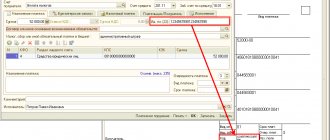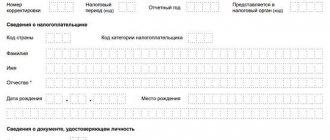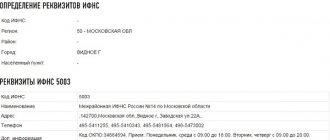Инвентарные карточки основных средств в 1С отражают всю информация об объекте – характеристики, была ли модернизация, движение с момента его принятия к учету и т.п. При этом в 1С в карточки большинство данных переносится автоматом из документов по учету основных средств. Рассмотрим, как создать, присвоить номер и, наконец, распечатать инвентарные карточки в «1С:Бухгалтерия предприятия 3.0». Если у вас останутся вопросы, связанные с работой справочников, обращайтесь на линию консультации 1С, а также оставляйте заявки на нашем сайте. Наши специалисты свяжутся с вами в кратчайшие сроки.
Сформировать карточку можно из справочника «Основные средства» (раздел меню «Справочники»-«ОС и НМА»).
Рис.1 «Справочники»-«ОС и НМА»
Откроем элемент справочника и посмотрим, какие данные в нем отображены, и какие мы можем внести дополнительно.
Рис.2 Данные системные и вводимые вручную
Данные о принятии к учету, местонахождении, способе отражения расходов по амортизации отражаются автоматически из документа поступления или принятия к учету объекта ОС. Некоторые из них пользователю следует заполнить «руками» – это данные в разделе «Сведения для инвентарной карточки», такие как изготовитель, заводской номер, номер паспорта объекта, дата выпуска или постройки (для объекта недвижимости).
Рис.3 Сведения для инвентарной карточки
Заполнив необходимые данные, печатаем карточку по кнопке «Инвентарная карточка ОС (ОС-6)».
Рис.4 Инвентарная карточка ОС (ОС-6)
Рис.5 Печатная форма ОС-6
Если работа с инвентарными карточками вызывает у вас сложности, обратитесь на нашу линию технической поддержки пользователей 1С по телефону или оставьте заявку на сайте.
Как посмотреть данные об объекте ОС на определенную дату
Карточка отражает данные об объекте на текущую дату. Но бывает необходимость посмотреть, какие были данные до каких-либо изменений, на определенную дату. Для этого в инвентарной карточке нажав кнопку «Еще» выбираем команду «Изменить форму».
Рис.6 Выбираем команду «Изменить форму»
Открыв настройку формы, мы видим, что среди реквизитов шапки формы есть неотмеченный реквизит «Дата сведений».
Рис.7 Дата сведений
Установив эту галочку, в форме элемента справочника ОС увидим дополнительное поле, где сможем задать дату, на которую хотим посмотреть информацию о нашем объекте.
Рис.8 Устанавливаем дату
Недостача основных средств при инвентаризации в 1С 8.3
Во время инвентаризации может быть установлена недостача объекта ОС. В этом случае в 1С 8.3 Бухгалтерия 3.0 необходимо ввести операцию по списанию основного средства.
Шаг 1. Формирование документа Списание ОС
Документ Списание ОС в 1С 8.3 создается по кнопке Создать на основании:
Заполняем документ Списание ОС:
- В поле Номер – номер документа, автоматически сформированный в базе 1С 8.3;
- В поле От – число, месяц, год документа;
- В поле Организация – заполняется автоматом из документа Инвентаризация ОС;
- В поле Причина списания – указывается причина списания основного средства;
- В поле Местонахождение ОС – подразделение, где учитывалось основное средство;
- В поле Событие ОС – вносится событие «Списание»;
- В поле Счет списания – вносится счет для учета расходов по списанию основного средства;
- В поле Статья расходов – вносится статья для учета расходов по списанию ОС.
В таблице документа автоматом вносится инвентарный номер и наименование одного или нескольких основных средств для списания:
Шаг 2. Проведение документа Списание ОС
По кнопке Провести будет выполнено:
- Доначислена амортизация за месяц списания ОС ( проводка Дт счета затрат – Кт 02.01);
- Списана амортизация отсутствующего объекта (проводка Дт 02.01 – Кт 01.09);
- Списана стоимость недостающего объекта (проводка Дт 01.09 – Кт 01.01);
- Списана остаточная стоимость отсутствующего объекта (проводка ДТ 94 – Кт 01.09):
Если виновные лица не найдены, то в дальнейшем недостача основного средства в НУ относится к внереализационным расходам, а в БУ относится в Дт 91.02 «Прочие расходы».
Если виновные лица определены, то недостача относится в Дт 73.02 «Расчеты по возмещению материального ущерба». Эти операции оформляются в 1С 8.3 документом Операция, введенная вручную.
Более подробно особенности проведения операций по учету ОС в 1С 8.3 изучены на курсе по работе в 1С Бухгалтерия 8.3 ред. 3.0 в модуле Приобретение и движение ОС.
Подробнее о правилах проведения инвентаризации смотрите в нашем видео уроке:
Отражение движений объекта
Карточку приходится распечатывать при любых изменениях данных об объекте – перемещении, выбытии, модернизации, переоценке и т.п., так как все изменения фиксируются в инвентарной карточке. Например, передача от одного лица другому отображается в разделе «Сведения о приемке, внутренних перемещениях, выбытии (списании) объекта основных средств».
Рис.9 Отражение движений объекта
Излишки основных средств при инвентаризации в 1С 8.3
Оприходование излишков основных средств обнаруженных по итогам инвентаризации:
- Если по итогам инвентаризации найдены излишки, то такой объект будет учитываться в бух.учете по текущей рыночной стоимости проводкой Дт счета 01 – Кт счета 91.1 как прочие доходы.
- В налоговом учете стоимость ОС, найденных при инвентаризации, учитывается в качестве внереализационных доходов в силу п. 20 ст. 250 НК РФ.
Предприятие может амортизировать основные средства, обнаруженные по итогам инвентаризации. В этом случае нужно установить срок полезного использования из Классификации основных средств, включаемых в амортизационные группы.
Шаг 1. Создание документа Принятие к учету ОС и заполнение заголовка документа
Для создания документа «Принятие к учету ОС» в 1С 8.3 используется кнопка Создать на основании – далее Принятие к учету ОС:
Заполняем заголовок документа Принятие к учету ОС:
- В поле Номер – номер документа, автоматически сформированный 1С 8.3;
- В поле От – число, месяц, год документа;
- В поле Организация – заполняется автоматически из документа Инвентаризация ОС;
- В поле МОЛ – ответственное лицо, устанавливается согласно справочника Физические лица. Если это поле не будет заполнено, то в документ будут выведены основные средства по всем ответственным лицам;
- В поле Местонахождение ОС – подразделение, где будет учитываться обнаруженное основное средство;
- В поле Событие ОС – вносится событие, связанное с принятием к учету. Заполняется автоматически событием Принятие к учету с вводом в эксплуатацию:
Шаг 2. Заполнение табличных форм документа Принятие к учету ОС
Документ Принятие к учету ОС содержит пять закладок: Основные средства, Внеоборотный актив, Налоговый учет, Бухгалтерский учет и Амортизационная премия. Не будем подробно в рамках данной статьи разбирать порядок принятия к учету основных средств.
Изучим какие поля документа заполняются при вводе на основании Инвентаризации ОС.
Заполняем закладку Внеоборотный актив
- Поле Вид операции автоматически заполняется значением «По результатам инвентаризации»;
- В поле Стоимость отражается стоимость основного средства из документа Инвентаризация ОС;
- Следует указать статью доходов и расходов, в том числе стоимость объекта в налоговом учете:
Заполняем закладку Основные средства
В таблице документа выводятся наименование и инвентарный номер основных средств, выявленных как излишки по итогам инвентаризации:
На закладках Налоговый учет и Бухгалтерский учет нужно ввести параметры начисления амортизации. Амортизационную премию в данной ситуации применить нельзя, поэтому закладка Амортизационная премия не заполняется.
Шаг 3. Проведение документа Принятие к учету ОС
По кнопке Провести будут созданы следующие проводки:
Шаблоны инвентарных номеров в 1С: Бухгалтерии государственного учреждения 8 редакции 2.0
Опубликовано 07.05.2017 21:10
При принятии к учету основного средства, которое поступает в собственность учреждения, вне зависимости от способа приобретения (покупка, безвозмездное получение), необходимо присваивать инвентарный номер. Данный номер позволяет однозначно определять основное средство, что облегчает учет собственности учреждения.
В программах 1С, в частности, в программе 1С: Бухгалтерия государственного учреждения 8 редакции 2.0, есть удобный механизм создания инвентарных номеров – шаблоны формирования инвентарных номеров.
Представляет собой справочник, где сформирован некий шаблон, в соответствии с которым каждому основному средству при принятии к учету присваивается номер. При его отсутствии программа будет формировать номера по порядку.
А при создании шаблона можно задать такие правила, при которых номер будет значимым, то есть нести смысл. К примеру, в него можно закодировать счет учета и дату принятия к учету.
Рассмотрим порядок создания шаблона инвентарного номера. Найти данный справочник можно в карточке организации:
Переходим по гиперссылке слева. Откроется форма справочника:
В данном справочнике можно создать новый элемент. Хочу обратить ваше внимание, что каждый элемент должен быть привязан к определенной организации, поэтому создать два шаблона для одного учреждения не удастся. Это обусловлено тем, что порядок формирования инвентарных номеров для основных средств должен быть единым.
В нашей демонстрационной базе один шаблон уже создан, поэтому сохранить еще один не удастся. Рассмотрим порядок создания шаблона без сохранения.
По кнопке «Создать» открывается следующая форма:
Реквизит «Наименование» представляет собой произвольное текстовое поле, в нем указывается название шаблона.
В реквизите «Организация» указывается та организация в базе, которой будет принадлежать шаблон, и для которой он будет действовать.
Следующий реквизит – «Длина инвентарного номера». Предназначен, соответственно, для указания длины номера. Вводить данный показатель необходимо до создания правил в табличной части, иначе программа будет выдавать ошибку о превышении длины инвентарного номера. Также будет осуществлена проверка заданной длины в этом реквизите на соответствие длине описанных правил в табличной части. Количество символов не может превышать 30 знаков.
После заполнения полей шапки необходимо заполнить табличную часть. Добавляем новую строку:
В шаблоне можно применить различные реквизиты (составные части). Список представлен ниже:
При выборе определенной составной части заполняются остальные колонки табличной части: длина, символ, выражение.
Длина – количество знаков в инвентарном номере, которое будет отведено составной части.
Символ – символ, обозначающий этот реквизит для наглядного отображения:
Выражение – выражение на встроенном языке 1С, с помощью которого будет определяться значение.
Длину составных частей шаблона пользователь может изменять только у порядкового номера и у года (с четырех знаков на два знака).
Порядок следования составных частей можно редактировать, единственное правило – порядковый номер должен стоять в самом конце цепочки (так как он в процессе применения шаблона формирования инвентарных номеров будет автоматически изменяться и увеличиваться на единицу):
Также у пользователей есть возможность варьировать длину счета или кода ОКОФ. Для этого нужно немного изменить форму по кнопке «Все действия»:
Открывается форма настройки:
В левой части необходимо установить галки во всех реквизитах для отображения их на форме:
Форма видоизменяется следующим образом:
Реквизит «Удалять пробелы»: при установке флага все пробелы будут удалены.
В столбце «Синонимы» можно указать синонимы реквизитов, которые указаны в выражении. Например, выражение Лев(СчетУчета, 3) – в своей основе имеет счет учета основного средства, можно добавить реквизиты СчетОС, СчетДебета в столбец синонимов, и эти реквизиты будут автоматически подставляться в выражение.
В этой статье был рассмотрен порядок формирования шаблонов инвентарных номеров для основных средств, очень удобный и полезный механизм. Если у вас остались вопросы, то вы можете задать их в комментариях.
xn--80abbnbma2d3ahb2c.xn--p1ai